第一十一章 高级装配建模技术
第二节 克隆装配
克隆装配为修改装配模型中所引用的组件提供了柔性的自顶向下的方法,基于某个装配创建克隆装配后,可在克隆装配中替换或修改某些组件,也可全局性地修改组件的参考。克隆装配能够维持组件之间的配对条件等各种关系。
默认情况下,NX 7.5中没有显示有关克隆装配的命令,为将其显示出来,在工具栏的停靠区单击鼠标右键,在弹出的快捷菜单中选择“定制”命令,在打开的“定制”对话框打开“命令”选项卡,展开“装配”选项,单击“克隆”,可看到“创建克隆装配”和“编辑现有装配”两个命令显示在右侧的列表框中,如图11-8所示,分别用鼠标选择“创建克隆装配”和“编辑现有装配”并按住鼠标右键,将其拖动到“装配”工具栏中显示,以便于操作。
11.2.1 克隆装配的创建与编辑
1.创建克隆装配
在“装配”工具栏单击上述操作后显示的“创建克隆装配”按钮,打开如图11-9所示的“克隆装配”对话框,该对话框包含4个选项卡,每个选项卡的功能说明如下。
(2)“加载选项”选项卡:用于指定系统搜索装入文件的方法。若系统根据设定的搜索方法无法找到需要的文件,将会出现相应的提示。
(3)“命名”选项卡:用于为克隆组件指定命名方式。
(4)“日志文件”选项卡:用于管理日志文件的生成和装载。
提示:
选择“文件”→“选项”→“加载选项”菜单命令,打开“加载选项”对话框,利用该对话框设置的加载选项在克隆装配中同样有效。
2.编辑克隆装配
创建克隆装配后可随时进行编辑。在“装配”工具栏单击上述操作后显示的“编辑现有装配”按钮打开“编辑装配”对话框,该对话框与创建克隆装配的对话框相同,并且编辑克隆装配的方法与创建克隆装配一致。
11.2.2 平口钳装配克隆创建范例
本范例通过克隆平口钳装配介绍克隆装配的创建方法,具体步骤如下。
1.打开“克隆装配”对话框
首先在硬盘建立一个放置装配克隆的目录,例如“e:\clone_pingkouqian”。启动UG NX,打开光盘文件“UGNXpart\chapter11\pingkouqian\assem_pingkouqian.prt”,然后单击“装配”工具栏的“创建克隆装配”打开“克隆装配”对话框。
2.选择输入装配
在“克隆装配”对话框的“主要”选项卡单击“添加装配”按钮,从打开的对话框选择光盘文件“UGNXpart\chapter11\pingkouqian\assem_pingkouqian.prt”。
3.创建装配克隆
(1)指定命名规则
打开“命名”选项卡,单击“定义命名规则”按钮,在打开的“命名规则”对话框选择“加前缀”单选按钮,在“添加/替换/重命名线串”文本框输入“Clone_”,单击“确定”按钮关闭“命名规则”对话框,然后在“命名”选项卡的“默认输出目录”选择新建的目录“e:\clone_pingkouqian”。
(2)检查命名冲突
打开“主要”选项卡,单击“设置默认值”按钮,如果没有命名冲突,将会在提示栏显示“默认设置应用成功完成”,否则会提示命名冲突,需要更改命名规则。
(3)为克隆装配重新命名
打开“命名”选项卡,单击“异常”按钮,打开如图11-10所示的“命名异常”对话框,列表框中列出了原装配和组件的名称以及通过命名规则命名的克隆装配和组件的名称。
选择“assem_pingkouqian(默认)Clone_assem_pingkouqian”选项,单击“应用”按钮,在打开对话框的查找范围选择目录“e:\clone_pingkouqian”,在“文件名”文本框输入文件名“assem_clone_pingkouqian”,单击“确定”按钮关闭对话框,可看到“命名异常”对话框的列表框中第一条改为“assem_pingkouqian(用户名)assem _ clone _pingkouqian”,单击“取消”按钮关闭“命名异常”对话框。
打开“主要”选项卡,单击“执行”按钮,系统弹出“信息”显示装配克隆日志文件的内容,并在目录“e:\clone_pingkouqian”添加克隆生成的装配和组件。
11.2.3 平口钳克隆装配编辑范例
本范例通过编辑平口钳的克隆装配介绍克隆装配的编辑方法,具体步骤如下。
1.打开“编辑装配”对话框
启动UG NX,打开上节创建的克隆装配文件“e:\clone_pingkouqian\assem_Clone_pingkou- qian.prt”,然后单击“装配”工具栏的“编辑现有装配”按钮,打开“编辑装配”对话框,可发现该对话框与“克隆装配”对话框相同。
2.复制光盘文件
将光盘文件“UGNXpart\chapter11\pingkouqian\geometry_huodongqiankou_alt.prt”,复制到上节创建的目录“e:\clone_pingkouqian”。
3.打开已有的克隆装配
在“主要”选项卡单击“添加装配”按钮,从打开的对话框打开上节创建的克隆装配 “e:\clone_pingkouqian\assem_Clone_pingkouqian.prt”,在随后打开的警告对话框单击“确定”按钮将其关闭。
4.在装配克隆中替换活动钳口
在“主要”选项卡单击“异常”按钮,在“操作异常”对话框的“新的操作”下拉列表框选择“替换”选项,在列表框选择“Clone_geometry _huodongqiankou(默认)”后单击“应用”按钮,在打开的对话框选择文件“e:\clone_pingkouqian\ geometry_huodongqiankou _alt.prt”后单击“OK”按钮,然后单击“取消”按钮关闭“操作异常”对话框。最后单击“主要”选项卡的“执行”按钮完成操作,最后单击“关闭”按钮关闭对话框。关闭所有文件后,重新打开克隆装配文件“e:\clone_pingkouqian\assem_Clone_pingkouqian.prt”,替换操作后的平口钳如图11-11所示,原来的活动钳口被新活动钳口替换。
默认情况下,NX 7.5中没有显示有关克隆装配的命令,为将其显示出来,在工具栏的停靠区单击鼠标右键,在弹出的快捷菜单中选择“定制”命令,在打开的“定制”对话框打开“命令”选项卡,展开“装配”选项,单击“克隆”,可看到“创建克隆装配”和“编辑现有装配”两个命令显示在右侧的列表框中,如图11-8所示,分别用鼠标选择“创建克隆装配”和“编辑现有装配”并按住鼠标右键,将其拖动到“装配”工具栏中显示,以便于操作。
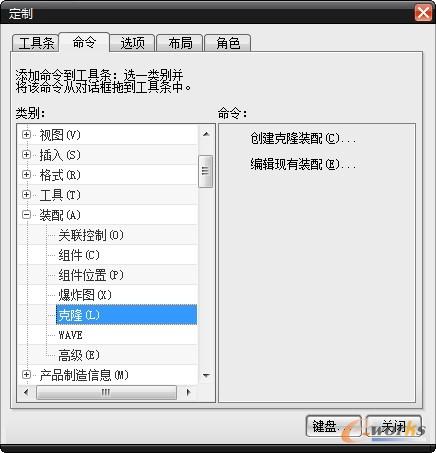
图11-8 “定制”对话框
11.2.1 克隆装配的创建与编辑
1.创建克隆装配
在“装配”工具栏单击上述操作后显示的“创建克隆装配”按钮,打开如图11-9所示的“克隆装配”对话框,该对话框包含4个选项卡,每个选项卡的功能说明如下。
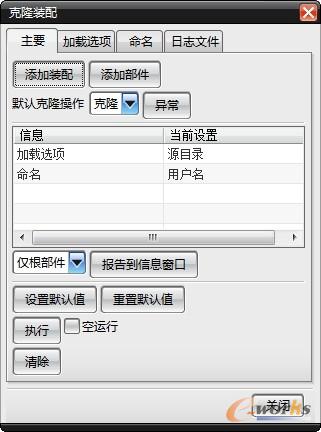
图11-9 “克隆装配”对话框
(2)“加载选项”选项卡:用于指定系统搜索装入文件的方法。若系统根据设定的搜索方法无法找到需要的文件,将会出现相应的提示。
(3)“命名”选项卡:用于为克隆组件指定命名方式。
(4)“日志文件”选项卡:用于管理日志文件的生成和装载。
提示:
选择“文件”→“选项”→“加载选项”菜单命令,打开“加载选项”对话框,利用该对话框设置的加载选项在克隆装配中同样有效。
2.编辑克隆装配
创建克隆装配后可随时进行编辑。在“装配”工具栏单击上述操作后显示的“编辑现有装配”按钮打开“编辑装配”对话框,该对话框与创建克隆装配的对话框相同,并且编辑克隆装配的方法与创建克隆装配一致。
11.2.2 平口钳装配克隆创建范例
本范例通过克隆平口钳装配介绍克隆装配的创建方法,具体步骤如下。
1.打开“克隆装配”对话框
首先在硬盘建立一个放置装配克隆的目录,例如“e:\clone_pingkouqian”。启动UG NX,打开光盘文件“UGNXpart\chapter11\pingkouqian\assem_pingkouqian.prt”,然后单击“装配”工具栏的“创建克隆装配”打开“克隆装配”对话框。
2.选择输入装配
在“克隆装配”对话框的“主要”选项卡单击“添加装配”按钮,从打开的对话框选择光盘文件“UGNXpart\chapter11\pingkouqian\assem_pingkouqian.prt”。
3.创建装配克隆
(1)指定命名规则
打开“命名”选项卡,单击“定义命名规则”按钮,在打开的“命名规则”对话框选择“加前缀”单选按钮,在“添加/替换/重命名线串”文本框输入“Clone_”,单击“确定”按钮关闭“命名规则”对话框,然后在“命名”选项卡的“默认输出目录”选择新建的目录“e:\clone_pingkouqian”。
(2)检查命名冲突
打开“主要”选项卡,单击“设置默认值”按钮,如果没有命名冲突,将会在提示栏显示“默认设置应用成功完成”,否则会提示命名冲突,需要更改命名规则。
(3)为克隆装配重新命名
打开“命名”选项卡,单击“异常”按钮,打开如图11-10所示的“命名异常”对话框,列表框中列出了原装配和组件的名称以及通过命名规则命名的克隆装配和组件的名称。
选择“assem_pingkouqian(默认)Clone_assem_pingkouqian”选项,单击“应用”按钮,在打开对话框的查找范围选择目录“e:\clone_pingkouqian”,在“文件名”文本框输入文件名“assem_clone_pingkouqian”,单击“确定”按钮关闭对话框,可看到“命名异常”对话框的列表框中第一条改为“assem_pingkouqian(用户名)assem _ clone _pingkouqian”,单击“取消”按钮关闭“命名异常”对话框。
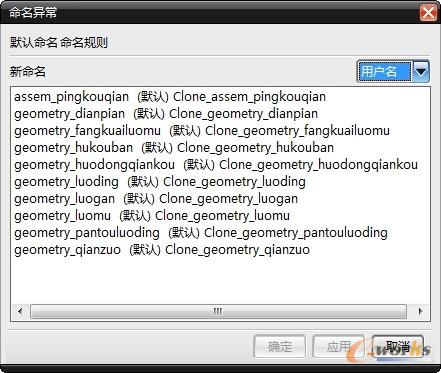
图11-10 “命名异常”对话框
打开“主要”选项卡,单击“执行”按钮,系统弹出“信息”显示装配克隆日志文件的内容,并在目录“e:\clone_pingkouqian”添加克隆生成的装配和组件。
11.2.3 平口钳克隆装配编辑范例
本范例通过编辑平口钳的克隆装配介绍克隆装配的编辑方法,具体步骤如下。
1.打开“编辑装配”对话框
启动UG NX,打开上节创建的克隆装配文件“e:\clone_pingkouqian\assem_Clone_pingkou- qian.prt”,然后单击“装配”工具栏的“编辑现有装配”按钮,打开“编辑装配”对话框,可发现该对话框与“克隆装配”对话框相同。
2.复制光盘文件
将光盘文件“UGNXpart\chapter11\pingkouqian\geometry_huodongqiankou_alt.prt”,复制到上节创建的目录“e:\clone_pingkouqian”。
3.打开已有的克隆装配
在“主要”选项卡单击“添加装配”按钮,从打开的对话框打开上节创建的克隆装配 “e:\clone_pingkouqian\assem_Clone_pingkouqian.prt”,在随后打开的警告对话框单击“确定”按钮将其关闭。
4.在装配克隆中替换活动钳口
在“主要”选项卡单击“异常”按钮,在“操作异常”对话框的“新的操作”下拉列表框选择“替换”选项,在列表框选择“Clone_geometry _huodongqiankou(默认)”后单击“应用”按钮,在打开的对话框选择文件“e:\clone_pingkouqian\ geometry_huodongqiankou _alt.prt”后单击“OK”按钮,然后单击“取消”按钮关闭“操作异常”对话框。最后单击“主要”选项卡的“执行”按钮完成操作,最后单击“关闭”按钮关闭对话框。关闭所有文件后,重新打开克隆装配文件“e:\clone_pingkouqian\assem_Clone_pingkouqian.prt”,替换操作后的平口钳如图11-11所示,原来的活动钳口被新活动钳口替换。

图11-11 编辑平口钳克隆装配







